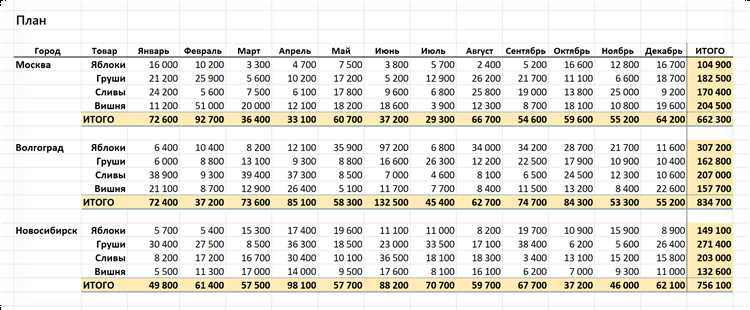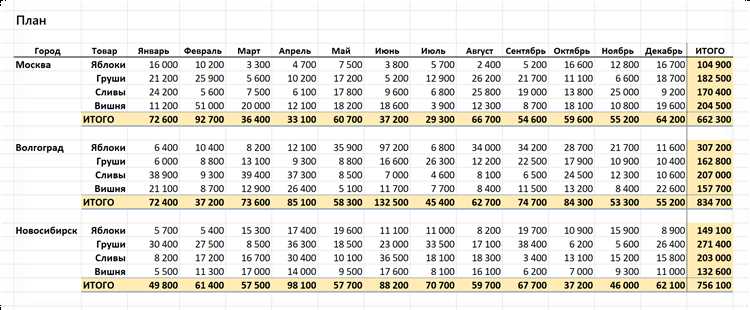
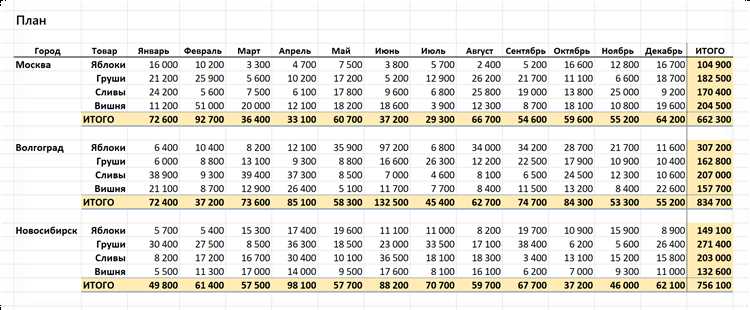
Excel является одним из самых широко используемых инструментов для создания аналитических отчетов и анализа данных. С его помощью можно легко и быстро сгруппировать данные по определенному критерию и создать сводные таблицы, которые позволяют увидеть связи и тенденции в данных.
Группировка данных в Excel позволяет объединить данные по определенным параметрам, таким как дата, категория или регион. Это позволяет легко увидеть общую картину и выделить ключевые моменты в данных. Например, можно сгруппировать данные по месяцам и увидеть, как меняется объем продаж в течение года.
Для более детального анализа данных можно использовать сводные таблицы. Они позволяют суммировать, подсчитывать и анализировать данные по различным параметрам. Например, можно создать сводную таблицу, которая показывает средний объем продаж по регионам и категориям товаров.
Создание аналитических отчетов в Excel с помощью группировки и сводных таблиц является эффективным способом анализа данных и принятия информированных решений. Это позволяет быстро и наглядно увидеть ключевые моменты и тенденции в данных, что помогает бизнесу принимать правильные решения для развития и оптимизации своей деятельности.
Создание аналитических отчетов в Excel с помощью группировки и сводных таблиц
Группировка в Excel позволяет сгруппировать данные по определенному столбцу или столбцам, создавая иерархическую структуру. Например, можно сгруппировать данные по дате, чтобы увидеть общую сумму продаж или количество заказов за каждый год, месяц или день.
Для создания группировки нужно выделить нужные столбцы, затем выбрать вкладку «Данные» и нажать на кнопку «Группировать». После этого можно будет развернуть и свернуть группы данных, а также применять агрегирующие функции, такие как сумма, среднее значение или количество.
Сводные таблицы позволяют анализировать и визуализировать данные из исходной таблицы с помощью различных агрегирующих функций. Сводная таблица создает новую таблицу, в которой строки и столбцы можно отображать в соответствии с желаемой структурой.
Для создания сводной таблицы нужно выбрать вкладку «Вставка», затем нажать на кнопку «Сводная таблица» и выбрать диапазон данных. Затем можно определить строки, столбцы и значения, которые будут отображаться в сводной таблице. Также можно применять различные агрегирующие функции к данным, чтобы получить суммы, средние значения, максимальные или минимальные значения и т.д.
Создание аналитических отчетов с помощью группировки и сводных таблиц в Excel позволяет с легкостью анализировать и визуализировать данные, делая их более понятными и доступными для принятия взвешенных решений.
Зачем создавать аналитические отчеты в Excel?
Основным преимуществом создания аналитических отчетов в Excel является его гибкость и простота в использовании. С помощью функций группировки и сводных таблиц, можно легко упорядочивать и агрегировать данные в удобной форме. Это позволяет более эффективно анализировать и понимать информацию, идентифицировать ключевые показатели и принимать решения на основе фактических данных.
Преимущества создания аналитических отчетов в Excel:
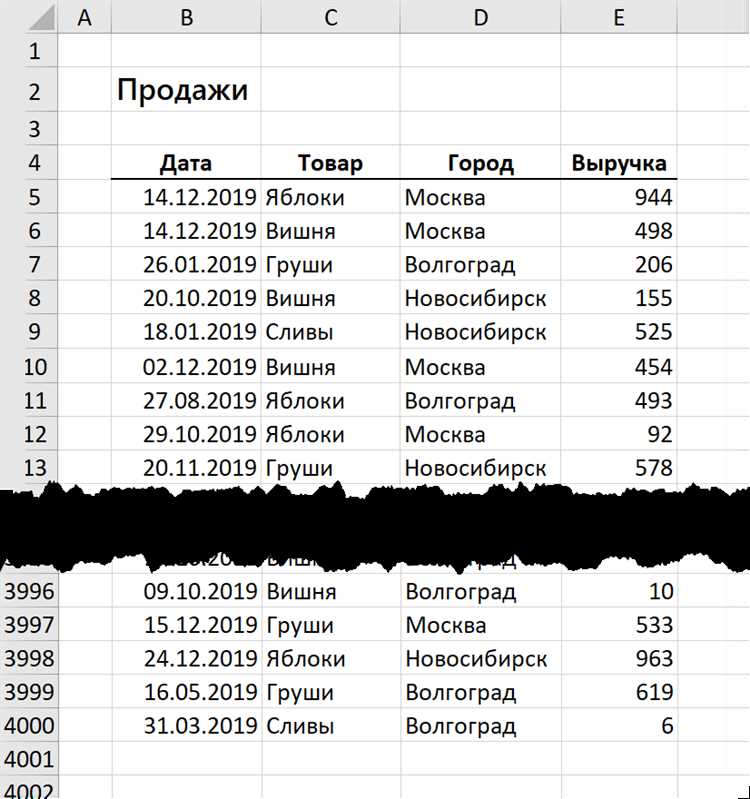
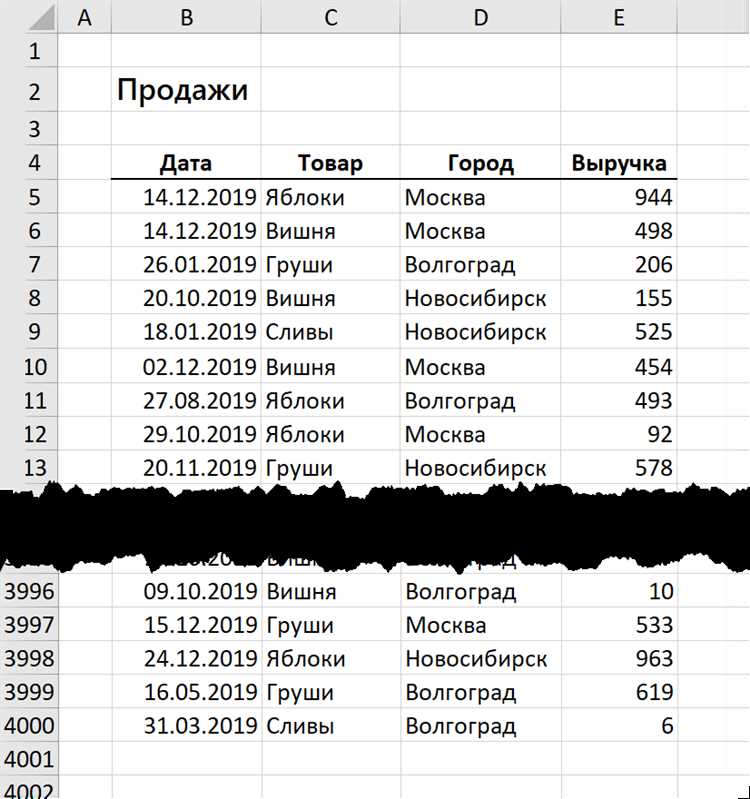
- Визуализация данных: Excel предоставляет широкий набор инструментов для визуализации данных, таких как графики, диаграммы и условное форматирование. Это позволяет легко представлять и анализировать данные в наглядной форме.
- Группировка и сортировка: Функции группировки и сортировки позволяют легко управлять данными и просматривать их в нужном порядке. Это особенно полезно при работе с большими объемами данных.
- Автоматизация и масштабируемость: Excel предоставляет возможность создавать макросы и автоматизировать рутинные задачи, что позволяет сэкономить время и упростить процесс создания и обновления аналитических отчетов. Кроме того, Excel поддерживает работу с большими объемами данных, что делает его масштабируемым решением для различных бизнес-потребностей.
В целом, создание аналитических отчетов в Excel является неотъемлемой частью работы аналитика или менеджера, поскольку они позволяют получить ценную информацию и принимать обоснованные решения на основе данных. Excel предоставляет широкий набор инструментов и функций, которые делают процесс создания и анализа отчетов более эффективным и удобным.
Использование группировки данных в Excel для создания удобных отчетов
Группировка данных особенно полезна при работе с большими объемами информации, когда необходимо выделить основные тренды и закономерности. Например, при анализе продаж товаров можно использовать группировку по дате или категории продукта, чтобы выявить самые популярные товары или временные интервалы с наибольшими продажами.
Для создания отчетов с группировкой данных в Excel можно использовать инструмент сводных таблиц. Сводные таблицы позволяют легко сгруппировать данные по одному или нескольким столбцам и применить различные агрегирующие функции, такие как сумма, среднее значение или количество. Это позволяет получить сводную информацию по группам данных и легко визуализировать результаты в виде диаграмм или графиков.
Использование группировки данных и сводных таблиц в Excel помогает упростить анализ информации и создание удобных отчетов. Это позволяет пользователю сосредоточиться на основных результативных параметрах и быстро выявить основные тренды и закономерности в данных. Благодаря группировке данных и сводным таблицам, пользователь получает гибкость и функциональность при создании аналитических отчетов, сокращает время на анализ данных и повышает эффективность принятия решений.
Как создать сводные таблицы для анализа больших объемов данных
В процессе создания сводных таблиц возможно использование различных функций, таких как сумма, среднее, максимум, минимум и др. Это позволяет получить различные показатели и статистику по выбранным данным. Также можно группировать данные по определенным категориям или параметрам, чтобы получить более детальную информацию или сделать сравнение между различными группами данных.
При создании сводных таблиц следует также учесть оптимизацию процесса обработки данных. Если объем данных очень большой, то можно использовать фильтры или условия для выборки только нужных данных. Также необходимо обратить внимание на форматирование и оформление таблицы, чтобы отчет был понятным и эстетичным.
Применение фильтров и сортировки данных для более детального анализа
Для более детального анализа данных в Excel используются фильтры и сортировка, которые помогают увидеть специфическую информацию и выделить интересующие нас параметры.
Фильтры позволяют выбирать и отображать только определенные значения данных в таблице. Это полезно, когда мы хотим проанализировать только определенные категории или условия. Например, мы можем применить фильтр, чтобы отобразить только продажи в определенном регионе или только товары определенной категории.
С помощью сортировки можно упорядочить данные по определенному столбцу в порядке возрастания или убывания. Это полезно для анализа тенденций или поиска наибольших или наименьших значений. Например, мы можем отсортировать данные по столбцу «прибыль» от наибольшей к наименьшей, чтобы найти наиболее прибыльные продукты или по столбцу «дата» в порядке возрастания, чтобы выявить временные тенденции.
Комбинирование фильтрации и сортировки позволяет увидеть глубже в данные и выделить интересующую нас информацию для детального анализа. Мы можем применить фильтр к определенной категории данных, а затем отсортировать их для выявления закономерностей или особенностей. Например, мы можем отфильтровать только продажи в конкретный период времени и отсортировать их по возрастанию, чтобы увидеть, как меняется объем продаж в течение этого периода и выявить возможные тренды.
Инструменты Excel для визуализации данных и создания графиков
Одним из инструментов Excel для визуализации данных является создание графиков. С помощью функционала графиков можно отобразить зависимости между различными переменными, выделить тренды и визуально представить связи между данными. Это позволяет более наглядно представить информацию и легче анализировать результаты.
Для создания графиков в Excel можно использовать различные типы графиков, такие как столбчатые, круговые, линейные и другие. Каждый тип графика имеет свои особенности и применяется в зависимости от целей и характеристик данных.
Кроме того, Excel предоставляет возможность создания сводных таблиц, которые позволяют суммировать и группировать данные по различным категориям и переменным. Сводные таблицы позволяют с легкостью анализировать большие объемы данных и выявлять закономерности и тренды в них.
Для визуализации сводных таблиц можно использовать графики, чтобы еще нагляднее представить результаты анализа. Также возможно создание интерактивных диаграмм и графиков, которые позволяют изменять условия и фильтры для анализа данных в режиме реального времени.
Автоматизация создания аналитических отчетов с помощью макросов и формул в Excel
Создание аналитических отчетов в Excel может быть трудоемким процессом, требующим множества манипуляций с данными и формулами. Однако, современные инструменты автоматизации, такие как макросы и формулы, позволяют значительно упростить эту задачу и сократить время на создание отчетов.
Макросы в Excel позволяют записать серию команд и действий, которые можно воспроизвести в дальнейшем. Например, если нужно выполнить одну и ту же последовательность операций над данными каждый раз при создании отчета, можно записать макрос и затем запустить его снова и снова, чтобы автоматически выполнить эти операции. Это позволяет значительно сэкономить время и упростить процесс создания отчетов.
Формулы в Excel также могут быть использованы для автоматизации создания аналитических отчетов. Например, с помощью формул можно предварительно расчитать итоги по определенным категориям или произвести необходимые вычисления. Формулы также могут быть использованы для создания дополнительных полей и столбцов в отчете, что позволяет получить дополнительные результаты и аналитические данные.
Таким образом, автоматизация создания аналитических отчетов с помощью макросов и формул в Excel является эффективным способом сэкономить время и упростить процесс работы с данными. Она позволяет быстро и точно создавать отчеты, а также предоставляет дополнительные возможности для анализа данных и получения нужной информации. Эти инструменты становятся все более востребованными с ростом объема данных и необходимостью быстрого и точного анализа информации.
Вопрос-ответ:
Что такое автоматизация создания аналитических отчетов в Excel?
Автоматизация создания аналитических отчетов в Excel — это процесс использования макросов и формул для автоматического сбора, обработки и анализа данных, чтобы создать отчеты с минимальным участием человека.
Какие макросы можно использовать для автоматизации создания аналитических отчетов в Excel?
В Excel можно использовать макросы VBA (Visual Basic for Applications) для автоматизации создания аналитических отчетов. Макросы VBA позволяют записать последовательность действий пользователя и затем воспроизвести ее для автоматического выполнения задач.
Какие формулы можно использовать для автоматизации создания аналитических отчетов в Excel?
В Excel можно использовать широкий спектр формул, таких как SUM, AVERAGE, COUNT, IF и другие, чтобы автоматически выполнять вычисления и анализировать данные. Формулы позволяют создавать отчеты, которые могут автоматически обновляться при изменении входных данных.
Какие преимущества имеет автоматизация создания аналитических отчетов в Excel?
Автоматизация создания аналитических отчетов в Excel имеет несколько преимуществ. Во-первых, она упрощает и ускоряет процесс создания отчетов, так как больше нет необходимости вручную вводить и анализировать данные. Во-вторых, автоматизация позволяет создавать отчеты, которые автоматически обновляются при изменении входных данных, что помогает избежать ошибок. Наконец, автоматизация делает отчеты более гибкими и масштабируемыми, так как можно легко изменять логику и параметры отчетов.
Как начать автоматизацию создания аналитических отчетов в Excel с помощью макросов и формул?
Для начала автоматизации создания аналитических отчетов в Excel с помощью макросов и формул необходимо изучить и освоить язык VBA и различные формулы Excel. Затем можно начать записывать и воспроизводить макросы, а также использовать формулы для автоматического выполнения вычислений и анализа данных. Постепенно можно добавлять более сложные функции и создавать более сложные отчеты.
Что такое автоматизация создания аналитических отчетов в Excel?
Автоматизация создания аналитических отчетов в Excel — это процесс использования макросов и формул для автоматического сбора, обработки и представления данных в виде отчетов в Excel. Это позволяет сэкономить время и упростить процесс создания отчетов, так как большая часть операций выполняется автоматически.